この記事では、自動ユーザー プロビジョニングを構成するために Adobe Identity Management (OIDC) と Microsoft Entra ID の両方で実行する必要がある手順について説明します。 構成すると、Microsoft Entra ID により、Microsoft Entra プロビジョニング サービスを使用して、Adobe Identity Management (OIDC) に対するユーザーとグループのプロビジョニングおよびプロビジョニング解除が自動的に行われます。 このサービスの機能、しくみ、よく寄せられる質問の重要な詳細については、「Microsoft Entra IDを使用して SaaS アプリケーションへのユーザー プロビジョニングとプロビジョニング解除を自動化する」を参照してください。
サポートされている機能
- Adobe Identity Management (OIDC) でユーザーを作成する
- アクセスが不要になった場合に Adobe Identity Management (OIDC) のユーザーを無効にする
- Microsoft Entra ID と Adobe Identity Management (OIDC) の間でのユーザー属性の同期を維持する
- Adobe Identity Management (OIDC) でグループとグループ メンバーシップをプロビジョニングする
- Adobe Identity Management (OIDC) へのシングル サインオン (推奨)
[前提条件]
この記事で説明するシナリオでは、次の前提条件が既にあることを前提としています。
- Microsoft Entra テナント。
- 次のいずれかのロール: アプリケーション管理者、クラウドアプリケーション管理者、または アプリケーション所有者。
- 検証済みドメインを含む Adobe Admin Console のフェデレーション ディレクトリ。
- ユーザー プロビジョニングに関する adobe ドキュメント を確認する
注
組織でユーザー同期ツールまたは UMAPI 統合を使用している場合は、最初に統合を一時停止する必要があります。 次に、ユーザー管理を自動化するために Microsoft Entra 自動プロビジョニングを追加します。 Microsoft Entra 自動プロビジョニングが構成されて実行されたら、ユーザー同期ツールまたは UMAPI 統合を完全に削除できます。
手順 1: プロビジョニングデプロイメントを計画する
- プロビジョニング サービスのしくみを確認します。
- プロビジョニングの範囲に含めるユーザーを決定します。
- Microsoft Entra ID と Adobe Identity Management (OIDC) の間でマップするデータを決定します。
手順 2: Microsoft Entra ID を使用したプロビジョニングをサポートするように Adobe Identity Management (OIDC) を構成する
Adobe Admin Console にログインします。 [ 設定] > [ディレクトリの詳細] > [同期] に移動します。
[ 同期の追加] を選択します。
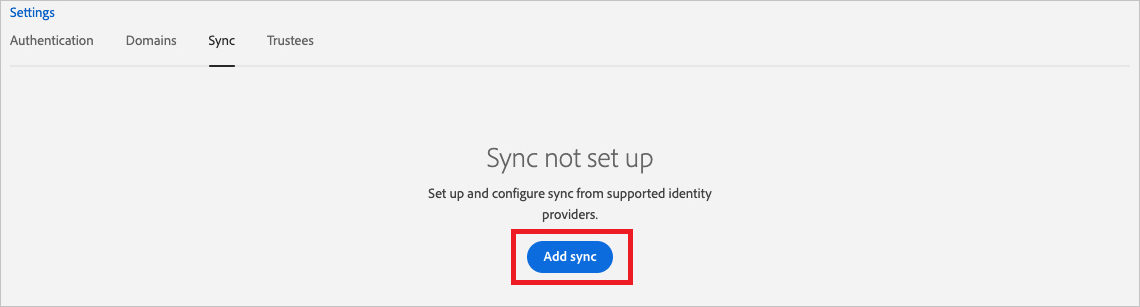 の追加
の追加[ Microsoft Azure からユーザーを同期する ] を選択し、[ 次へ] を選択します。
![[Sync users from Microsoft Entra ID]\(Microsoft Entra ID からユーザーを同期する\) が選択されていることを示すスクリーンショット。](media/adobe-identity-management-provisioning-saml-tutorial/sync-users.png)
テナント URL とシークレット トークンをコピーして保存します。 これらの値は、Adobe Identity Management (OIDC) アプリケーションの [プロビジョニング] タブの [ テナント URL ] フィールドと [ シークレット トークン ] フィールドに入力されます。
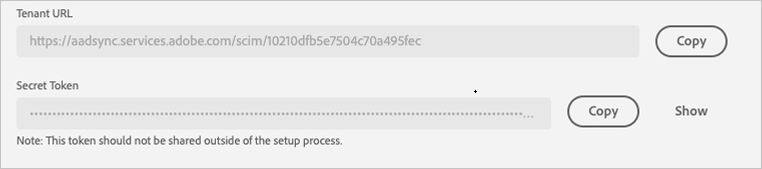
手順 3: Microsoft Entra アプリケーション ギャラリーから Adobe Identity Management (OIDC) を追加する
Microsoft Entra アプリケーション ギャラリーから Adobe Identity Management (OIDC) を追加して、Adobe Identity Management (OIDC) へのプロビジョニングの管理を開始します。 前に SSO 用に Adobe Identity Management (OIDC) を設定している場合は、同じアプリケーションを使用できます。 ただし、最初に統合をテストするときは、別のアプリを作成することをお勧めします。 ギャラリー からアプリケーションを追加する方法の詳細については、を参照してください。
手順 4: プロビジョニングのスコープに含まれるユーザーを定義する
Microsoft Entra プロビジョニング サービスを使用すると、アプリケーションへの割り当てに基づいて、またはユーザーまたはグループの属性に基づいてプロビジョニングされるユーザーをスコープできます。 割り当てに基づいてアプリにプロビジョニングされるユーザーのスコープを設定する場合は、 手順を使用してユーザーとグループをアプリケーションに割り当てることができます。 ユーザーまたはグループの属性のみに基づいてプロビジョニングする対象を決定する場合、スコープフィルターを使用できます。
小規模から始めます。 すべてのユーザーとグループにロールアウトする前に、少数のユーザーとグループでテストします。 プロビジョニングのスコープが割り当てられたユーザーとグループに設定されている場合は、1 つまたは 2 つのユーザーまたはグループをアプリに割り当てることで、これを制御できます。 スコープがすべてのユーザーとグループに設定されている場合は、 属性ベースのスコープ フィルターを指定できます。
追加のロールが必要な場合は、 アプリケーション マニフェストを更新 して新しいロールを追加できます。
手順 5: Adobe Identity Management (OIDC) への自動ユーザー プロビジョニングを構成する
このセクションでは、Microsoft Entra ID のユーザーやグループの割り当てに基づいて TestApp でユーザーやグループを作成、更新、無効化するように Microsoft Entra プロビジョニング サービスを構成する手順について説明します。
Microsoft Entra ID で Adobe Identity Management (OIDC) への自動ユーザー プロビジョニングを構成するには:
クラウド アプリケーション管理者以上として Microsoft Entra 管理センターにサインインします。
Entra ID>企業向けアプリケーションを参照する

アプリケーションの一覧で [Adobe Identity Management (OIDC) ] を選択します。

[プロビジョニング] タブを選択します。
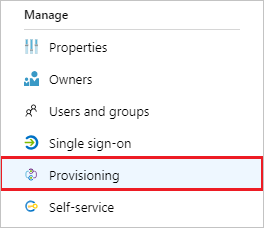
[プロビジョニング モード] を [自動] に設定します。

[管理者資格情報] セクションで、前の手順 2 から取得した Adobe Identity Management (OIDC) のテナント URL とシークレット トークンを入力します。 [ テスト接続 ] を選択して、Microsoft Entra ID が Adobe Identity Management (OIDC) に接続できることを確認します。 接続できない場合は、お使いの Adobe Identity Management (OIDC) アカウントに管理者アクセス許可があることを確認してから、もう一度試します。

[ 通知メール ] フィールドに、プロビジョニング エラー通知を受け取るユーザーまたはグループのメール アドレスを入力し、[ エラーが発生したときに電子メール通知を送信 する] チェック ボックスをオンにします。

保存 を選択します。
[マッピング] セクションの [Synchronize Microsoft Entra users to Adobe Identity Management (OIDC)] (Microsoft Entra ユーザーを Adobe Identity Management (OIDC) に同期する) を選択します。
[属性マッピング] セクションで、Microsoft Entra ID から Adobe Identity Management (OIDC) に同期されるユーザー属性を確認します。 [照合] プロパティとして選択されている属性は、更新処理で Adobe Identity Management (OIDC) のユーザー アカウントとの照合に使用されます。 一致するターゲット属性を変更する場合は、Adobe Identity Management (OIDC) API で、その属性に基づくユーザーのフィルター処理がサポートされていることを確認する必要があります。 [保存] ボタンをクリックして変更をコミットします。
特性 タイプ フィルター処理でサポートされます Adobe Identity Management (OIDC) に必要 ユーザー名 糸 ✓ ✓ 活動中 ボーリアン emails[type eq "work"].value 糸 addresses[type eq "work"].country 糸 name.givenName 糸 name.familyName 糸 urn:ietf:params:scim:schemas:extension:Adobe:2.0:User:emailAliases 糸 urn:ietf:params:scim:schemas:extension:Adobe:2.0:User:eduRole 糸 注
eduRole フィールドは、
Teacher or Studentなどの値を受け取ります。それ以外の値は無視されます。[マッピング] セクションの [Synchronize Microsoft Entra groups to Adobe Identity Management (OIDC)] (Microsoft Entra グループを Adobe Identity Management (OIDC) に同期する) を選択します。
[属性マッピング] セクションで、Microsoft Entra ID から Adobe Identity Management (OIDC) に同期されるグループ属性を確認します。 [照合] プロパティとして選択されている属性は、更新処理で Adobe Identity Management (OIDC) のグループとの照合に使用されます。 [保存] ボタンをクリックして変更をコミットします。
特性 タイプ フィルター処理でサポートされます Adobe Identity Management (OIDC) に必要 displayName 糸 ✓ ✓ members リファレンス スコープ フィルターを構成するには、スコープ フィルターに関する記事に記載されている次の手順 を参照してください。
Adobe Identity Management (OIDC) に対して Microsoft Entra プロビジョニング サービスを有効にするには、[設定] セクションで [プロビジョニング状態] を [オン] に変更します。

[設定] セクションの [スコープ] で目的の値を選択することによって、Adobe Identity Management (OIDC) にプロビジョニングするユーザーまたはグループ、あるいはその両方を定義します。

プロビジョニングの準備ができたら、 [保存] を選択します。

この操作により、[設定] セクションの [スコープ] で定義されているすべてのユーザーとグループの初期同期サイクルが開始されます。 最初のサイクルは、Microsoft Entra プロビジョニング サービスが実行されている限り、約 40 分ごとに発生する後続のサイクルよりも実行に時間がかかります。
手順 6: デプロイを監視する
プロビジョニングを構成したら、次のリソースを使用してデプロイを監視します。
- プロビジョニング ログを使用して、どのユーザーが正常にプロビジョニングされたか、または正常にプロビジョニングされなかったかを判断する
- 進行状況バーを確認して、プロビジョニング サイクルの状態と完了までの近さを確認します
- プロビジョニング構成が異常な状態にあると思われる場合、アプリケーションは検疫に入ります。 検疫状態についての詳細は、アプリケーションプロビジョニングの隔離状態に関する記事をご覧ください。
変更ログ
2023 年 8 月 15 日 - スキーマ検出のサポートが追加されました。